
Índice:
- Autor John Day [email protected].
- Public 2024-01-30 11:35.
- Última modificação 2025-01-23 15:03.


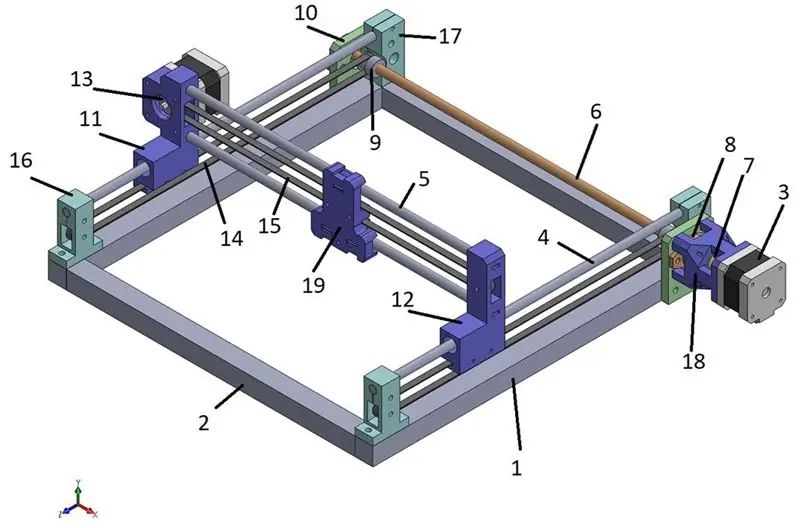
Oi pessoal. Esta instrução é sobre o design e fabricação de uma impressora de pontos multicoloridos. Foi baseado principalmente em um trabalho semelhante que já foi publicado aqui no instructable. O trabalho a que me refiro é “Dotter: impressora matricial baseada em Arduino enorme” conduzido por Nikodem Bartnik (https://www.instructables.com/id/Doter-Huge-Arduino-Based-Dot-Matrix-Printer/). O código do arduino usa a mesma plataforma do trabalho referenciado, mas; Ele foi modificado para oferecer suporte ao sistema de caneta de quatro cores. além disso, usei uma biblioteca de driver de passo profissional que já está disponível na web. A biblioteca é chamada AccelStepper e pode ser acessada em https://www.arduinolibraries.info/libraries/accel-stepper. Esta biblioteca fornece uma condução avançada e suave de seus motores de passo; já que não temos a intenção de inventar a roda. O esboço de processamento é quase o mesmo que o Projeto base, exceto que eu excluí os elementos desnecessários e não usados na janela da interface. Quanto ao robô, projetei meu próprio robô. É um robô cartesiano 2D e usa motores de passo Nema17. Nesse aspecto, sua estrutura se parece mais com sistemas robóticos comumente usados para impressoras 3D. Também para os eletrônicos, minha preferência foi usar os circuitos eletrônicos já disponíveis no mercado. Quer dizer, eu usei a placa arduino Mega 2560 junto com a placa de blindagem RAMPS 1.4 e drivers de motor de passo padrão A4988 (ou similares). Isso poderia dizer para onde estou indo. Sim, estou trabalhando no desenvolvimento de minha própria impressora 3D e este trabalho é o primeiro passo nessa direção. Como você sabe, as placas Arduino Mega 2560 e RAMPS 1.4 são um dos borad mais comumente usados no desenvolvimento de impressoras 3D.
Etapa 1: Etapa 1: Projetar e montar o robô cartesiano
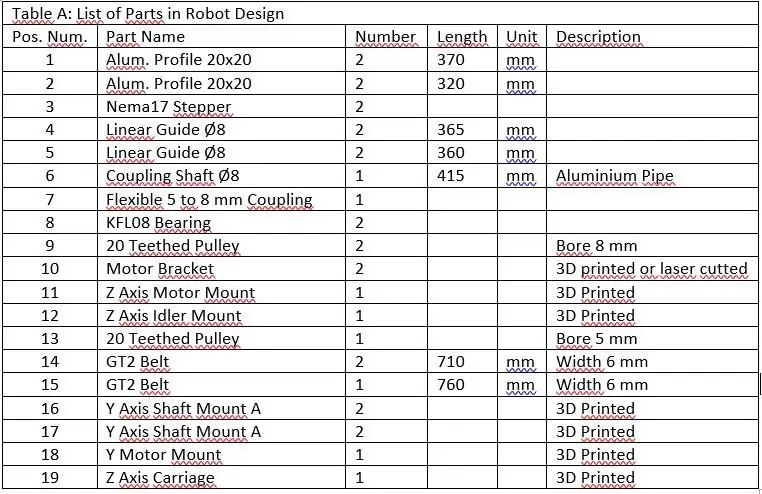

O design do robô é mostrado acima. Cada parte é rotulada com um número e seus detalhes são fornecidos em uma tabela A. Além disso, você pode ver as fotos do robô. Existem partes nas fotos que não podem ser vistas no design do robô acima. Eles são principalmente parafusos, porcas e até mesmo rolamentos lineares e rolamentos de esferas. Mas não se preocupe. A lista desses itens é fornecida como Tabela B.
Etapa 2: Etapa 2: centro da caneta
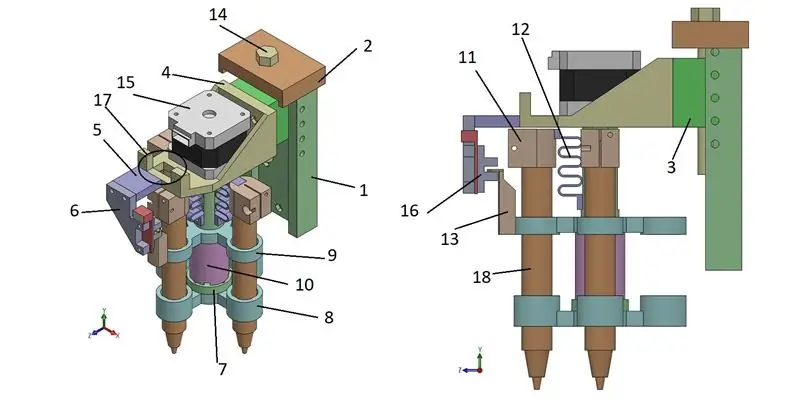
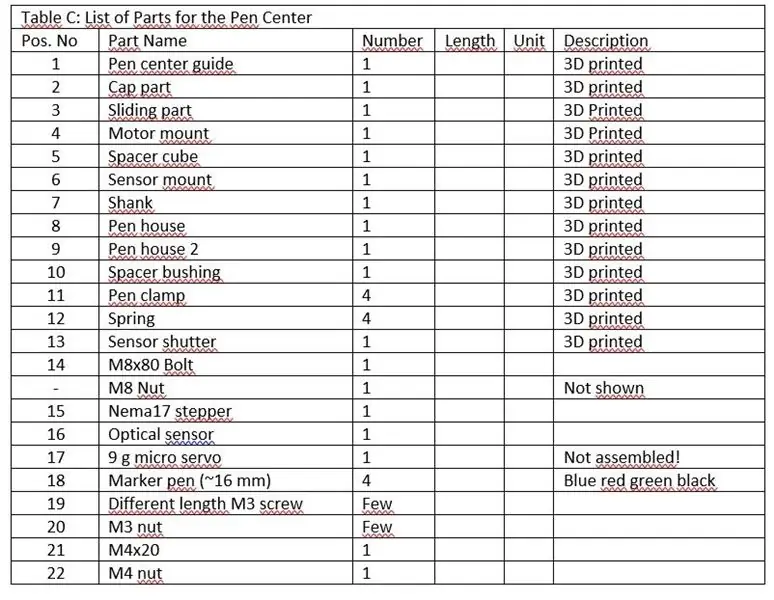

Este doter foi projetado para imprimir em quatro cores diferentes. Para isso, são utilizadas canetas hidrocor em cores diferentes. Por padrão, a impressora começa com um marcador azul como caneta1. Canetas 2, 3 e 4 são vermelhas, verdes e pretas, respectivamente. Um motor de passo Nema17 alterna entre canetas e um microservo imprime um ponto quando necessário. Você pode ver o design do centro da caneta na imagem. Claro que este projeto precisa de algumas melhorias. Mas eu deixei como está. (Como essa configuração é um passo intermediário em direção ao meu objetivo final, não tenho tempo suficiente para continuar a aprimorá-lo para sempre!). A lista de itens no design do centro da caneta é fornecida como Tabela C. Você pode ver a foto do centro da caneta e de toda a impressora acima.
Etapa 3: Etapa 3: Eletrônicos


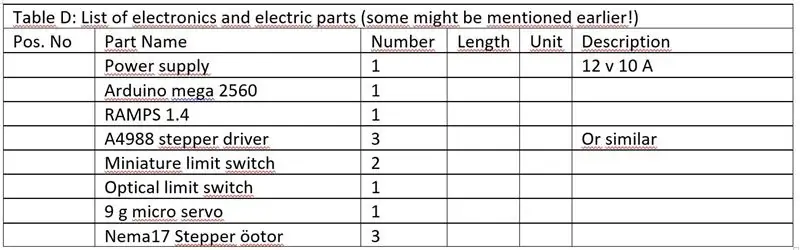
A grande vantagem desta impressora é sua parte eletrônica. Você não precisa fazer nenhum trabalho de circuito. Basta comprar no mercado e fazer a fiação. Dessa forma, você economiza muito tempo. Além disso, usei uma placa Arduino mega 2560 que é comumente usada na fabricação de impressoras 3D. Portanto, você pode estender este trabalho para uma impressora 3D funcional, se tiver essa intenção. A lista de componentes eletrônicos e elétricos está na Tabela D. Embora eu não tenha incluído os fios na lista.
Usei slots de motor Z e Y na blindagem RAMPS (não usei slot X), bem como slot de extrusora 1 para motor de indexação de caneta. É apenas porque meu RAMPS estava com defeito e seu slot X não estava funcionando! Quanto aos interruptores de limite, é óbvio que você precisa fazer uso dos pinos Zmin e Ymin. O único ponto confuso poderia ser quais pinos deveríamos usar para direcionar nosso microservo !? RAMPS 1.4 por padrão tem 4 séries de 3 pinos para conduzir 4 microservos. Mas eu notei que os pinos GROUND e +5 não funcionam, mas o pino SIGNAL funciona. Portanto, conectei 0 e +5 linhas a um dos pinos do interruptor de limite disponíveis no RAMPS e conectei o fio de sinal ao pino 4 no RAMPS. Você pode ver meu ponto na figura do buttom.
Etapa 4: Etapa 4: Código Arduino
Conforme declarado no início, o código do arduino é baseado no trabalho apresentado por Nikodem Bartnik no Projeto DOTER (https://www.instructables.com/id/Doter-Huge-Arduino-Based-Dot-Matrix-Printer/). Mas eu fiz algumas mudanças. Primeiro usei a biblioteca AccelStepper para executar os steppers. Esta é uma biblioteca profissional e bem codificada. Você deve notar que é necessário adicionar esta biblioteca às bibliotecas disponíveis do IDE do arduino antes de usá-la. Você pode encontrar mais detalhes sobre a biblioteca e adicioná-la ao IDE do arduino em https://www.makerguides.com/a4988-stepper-motor-driver-arduino-tutorial/. Em segundo lugar, fiz as alterações necessárias para oferecer suporte à impressão multicolorida (4 cores).
Aqui está como o código funciona. Ele obtém os dados do monitor serial (código de processamento) e sempre que houver 0 ele se move um pixel (definido como 3 mm em meu design) na direção Z; quando há 1 (2, 3 ou 4) ele se move um pixel na direção Z e faz um ponto azul (vermelho, verde ou preto). Quando ‘;’ é recebido, é interpretado como um sinal de nova linha, de modo que volta à sua posição inicial, move um pixel (novamente 3 mm) na direção Y e faz uma nova linha.
Etapa 5: Etapa 5: Código de processamento
O código de processamento não é diferente do Projeto DOTER. Acabei de remover a parte não utilizada e mantive a parte que realmente faz uma função.
Etapa 6: Exemplos
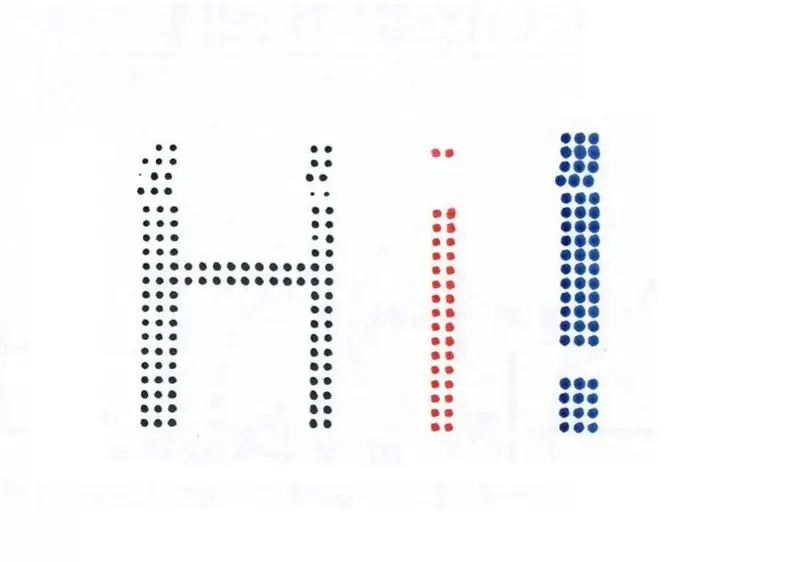
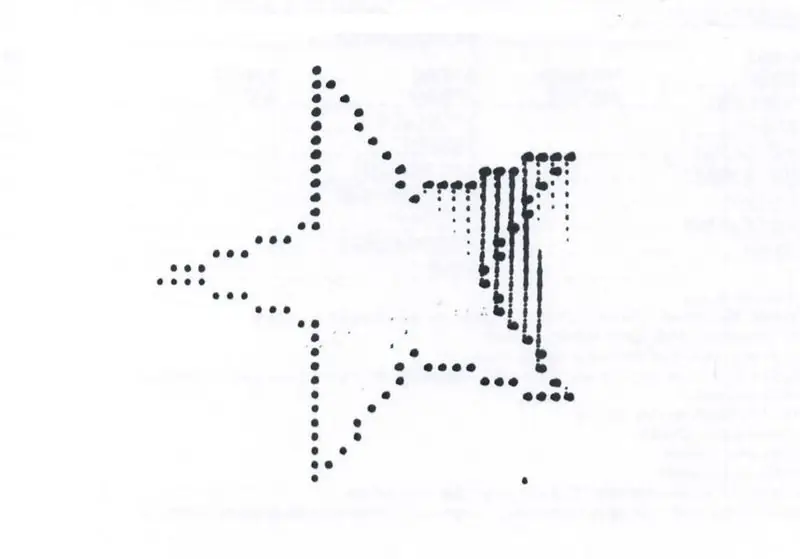
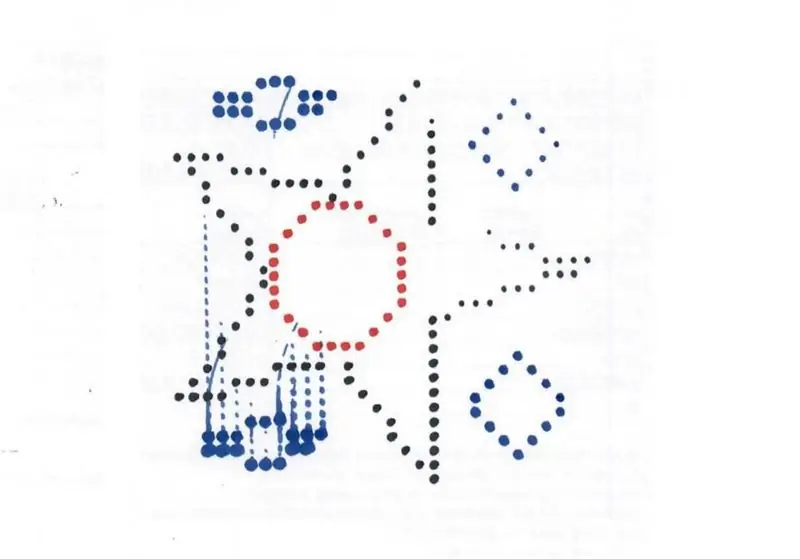
Aqui você pode ver alguns exemplos impressos por meu doter.
Recomendado:
Placas de circuito gravado com ácido para impressora 3D SLA: 7 etapas (com imagens)

Placas de circuito gravado com ácido da impressora 3D SLA: Remix … remix … Bem, preciso de uma placa de desenvolvimento para meus chips ATtiny. Não tenho CNC para cortar PCB. Não conheço o Kicad e não quero encomendar placas. Mas eu tenho uma impressora de resina … e ácido e conheço SketchUp. E gosto de fazer coisas. O que aconteceu
Faça você mesmo NANOLEAF - Sem impressora 3D: 11 etapas (com imagens)

DIY NANOLEAF - Sem impressora 3D: Hii Tech Lovers neste Instructable Vou mostrar como fazer Arora Nanoleaf Sem ferramentas elétricas use & você pode personalizar esses painéis. Eu fiz 9 painéis, um total de 54 LEDs de pixel Neo. Custo total abaixo de $ 20 (indianos $ 1.500) painéis de luz Nanoleaf
Impressora LEGO 3D usando Gcode: 6 etapas

Impressora LEGO 3D usando Gcode: Você quer fazer sua própria impressora 3D que pode imprimir todos os arquivos 3D? Use esta página ou meu site para obter instruções! Para obter instruções mais detalhadas: Site: https://www.lego3dprinter.carrd.co
Controlador Imaginbot para impressora 3D de 1 medidor cúbico: 22 etapas

Controlador Imaginbot para impressora 3D de 1 metro cúbico: Este controlador foi projetado para construir uma impressora 3D de metro cúbico comandando motores de passo em grande escala
Fazendo uma Impressora 3D Dados de Caixa para Módulo Eletrônico do Blender .: 6 Passos

Fazendo uma Impressora 3D Dados da Caixa para Módulo Eletrônico do Blender .: Você precisa deles (Exemplo eu usei) .3D Printer (TEVO Tarantula) Scanner 2D (CanoScan LiDE 200) Editor de Dados 3D (Blender) Editor de Dados 2D (Paint Shop Pro) https://neo-sahara.com/wp/case_make_blender
